简介:Android开发教程提供给初学者一个全面且实用的学习资源,包括源代码和PPT,以实际操作深化理论理解。教程涵盖Android系统架构、Android Studio使用、XML布局设计、Activity与Intent、数据持久化、Service、Notification、权限管理、异步编程、Android测试以及PPT讲解和源代码实践,旨在帮助开发者从零开始,逐步掌握Android开发的核心技能,为制作各种应用打下坚实基础。 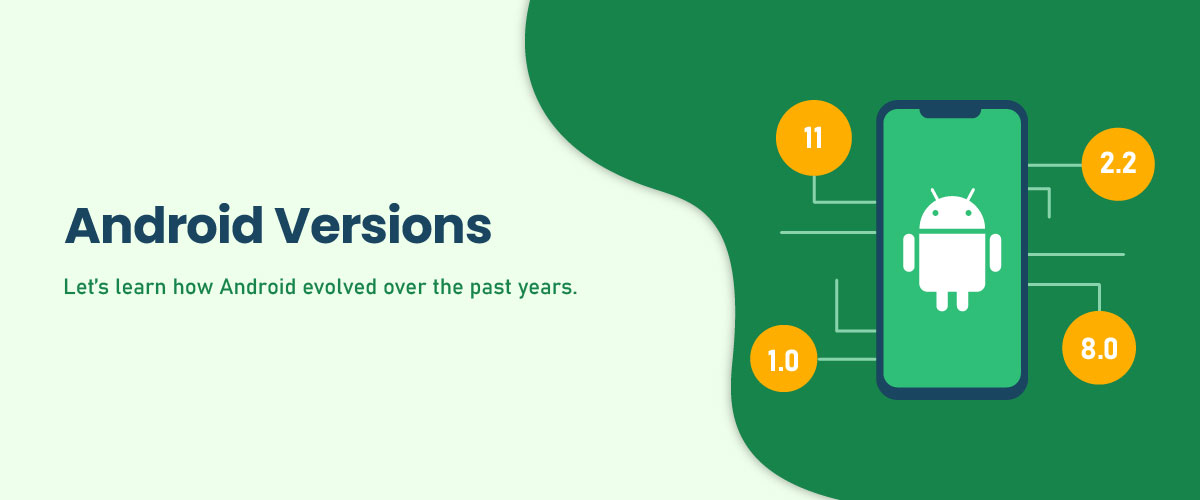
1. Android系统架构理解
Android系统架构设计得非常精妙,旨在满足移动设备的各种性能需求。它包含了四个核心组成部分:Linux内核、硬件抽象层(HAL)、Android运行时(ART)以及应用程序框架。
1.1 Linux内核
Linux内核负责管理底层硬件资源,包括处理器、内存以及设备驱动程序。它为Android系统提供了安全性、内存管理、进程管理、网络堆栈和驱动程序模型。
1.2 硬件抽象层(HAL)
HAL层定义了标准化的方法接口,让上层的Android运行时可以与硬件交互。它起到了桥梁的作用,保证了Android的硬件无关性,使得制造商可以根据自己产品的特性实现对应的HAL模块。
1.3 Android运行时(ART)
Android 5.0之后的版本使用ART替代了Dalvik虚拟机。ART提供了高效的执行环境,负责管理和执行应用,包括垃圾回收、线程管理以及应用优化。
通过理解这些层次之间的协作方式,我们可以开始深入到Android系统的奥秘之中,去探索更多有关于性能优化、应用开发以及系统定制的知识。
2. Android Studio入门技巧
2.1 Android Studio环境配置
2.1.1 安装与配置
Android Studio是Google官方提供的集成开发环境(IDE),专为Android开发设计。安装Android Studio需要满足一定的硬件配置要求,并需要下载最新版本的安装包。以下是一个详细的安装配置步骤:
- 系统要求 : 确保您的计算机满足Android Studio的系统要求。官方推荐至少具备Intel Core 2 Duo 2.0Ghz或更高配置,至少2GB RAM(推荐4GB),以及至少2GB的硬盘空间。
-
下载安装包 : 访问[Android Developer官方站点](***下载Android Studio的安装包。
-
安装 : 运行下载的安装程序,并遵循安装向导的指示完成安装。安装过程中,可选择安装Android SDK和其他Android开发所需的组件。
-
配置SDK : 安装完成后,需要配置Android SDK。在Android Studio首次启动时会引导你完成SDK的配置。
java // 示例:配置Android SDK路径的代码片段 String sdkPath = "/path/to/your/android/sdk"; System.setProperty("java.library.path", sdkPath + "/ndk-bundle");
-
配置模拟器 : 为了测试应用,需要配置至少一个Android虚拟设备(AVD)。
-
环境检查 : 完成安装后,通过运行一个简单项目检查环境是否配置成功。如果能成功编译并运行一个示例应用,则表示环境配置成功。
2.1.2 Android Studio插件推荐
Android Studio拥有丰富的插件生态系统,许多插件可以提高开发效率和体验。以下是几个常用的插件:
- Key Promoter X : 学习快捷键的插件,可以加速你从鼠标操作到快捷键操作的过渡。
- Android Battery Historian : 帮助开发者分析应用对电池使用的影响。
- Checkstyle-IDEA : 对Java代码风格进行检查,确保代码符合团队或公司标准。
- GsonFormat : 当你有JSON数据格式时,这个插件可以快速生成对应的Java模型类。
<!-- 示例:在build.gradle中添加GsonFormat插件 -->
buildscript {
repositories {
jcenter()
}
dependencies {
classpath 'com.github.markusberglund.gradle:gradle-gsonformat-plugin:1.6.2'
}
}
apply plugin: 'com.github.markusberglund.gradle.gsonformat'
2.2 Android Studio项目结构详解
2.2.1 模块和依赖管理
Android Studio中每个项目都是由多个模块组成,每个模块都可以独立编译、构建和运行。在 settings.gradle 文件中配置各个模块,而在模块的 build.gradle 文件中配置其依赖关系。
// settings.gradle中包含模块配置示例
include ':app', ':librarymodule'
// app模块的build.gradle中的依赖管理示例
android {
...
}
dependencies {
implementation fileTree(dir: 'libs', include: ['*.jar'])
implementation 'com.android.support:appcompat-v7:28.0.0'
implementation project(':librarymodule')
}
使用Gradle作为构建工具,它可以帮助我们管理项目的依赖,无论是本地的jar包还是远程的库。Gradle还可以自动化项目构建过程中的各种任务。
2.2.2 资源文件和清单文件解析
资源文件(Resources)和清单文件(AndroidManifest.xml)是Android应用开发的核心组件。资源文件包含了应用的布局、图片、字符串等资源,而清单文件则定义了应用的结构信息,如权限、活动(Activities)、服务(Services)等。
资源文件通常位于 res 目录下的 layout 、 values 、 drawable 等子目录中。而清单文件则包含了应用的元数据、声明的组件以及运行时需要的权限。
<!-- AndroidManifest.xml中定义一个活动的示例 -->
<activity android:name=".MainActivity">
<intent-filter>
<action android:name="android.intent.action.MAIN" />
<category android:name="android.intent.category.LAUNCHER" />
</intent-filter>
</activity>
资源文件的命名和组织都是有规则的,合理的组织资源可以让你的应用更加灵活和易于维护。
2.3 Android Studio高效开发技巧
2.3.1 代码编辑和重构
代码编辑是Android Studio中的基本功能,它提供了许多实用的代码编辑工具,如代码补全、代码折叠、快速修复提示等。重构功能是Android Studio的一大特色,它允许开发者快速重命名类、方法、变量等,同时自动更新所有引用的地方。
例如,重构方法:
- 右键点击方法名,选择“Refactor”。
- 选择“Rename”,输入新的方法名。
- Android Studio会自动更新该方法的所有引用。
代码编辑器中还可以使用模板(Live Templates)来加快开发速度,例如使用 sout 模板快速插入 System.out.println() 语句。
2.3.2 调试与性能分析工具
Android Studio集成了一系列的调试和性能分析工具,这些工具可以让你轻松找到代码中的问题,并优化应用性能。
- Logcat : 查看应用和系统日志。
- Debug : 设置断点、单步执行、查看变量值等。
- Profiler : 实时性能监控,包括CPU、内存、网络、能量消耗等。
// 示例:在代码中设置断点
// 将光标放到希望设置断点的行号前,点击行号左边的区域即可设置断点
int x = 5;
x++;
性能分析工具可以帮助开发者识别和修复性能瓶颈,如内存泄漏和过度的电池消耗。使用这些工具,开发者可以查看每一帧渲染的时间,识别出渲染卡顿的原因,并对其进行优化。
3. XML布局设计能力
3.1 XML布局基础
3.1.1 布局控件入门
布局是Android界面设计中不可或缺的一部分,而XML布局文件则是实现布局的基石。首先,我们需要了解一些基础的布局控件,包括LinearLayout、FrameLayout、RelativeLayout和ConstraintLayout等。每种布局控件都有其特定的使用场景和优势。
LinearLayout以垂直或水平的方式排列子视图,适用于简单线性排列的场景。FrameLayout则通常用于单个子视图的显示,例如放置一个全屏的图片或者广告。RelativeLayout允许子视图相对于彼此或父布局进行定位,提供了高度的灵活性。ConstraintLayout在Android 7.0引入,通过限制(constraints)来管理子视图的位置,大大提升了布局的复杂度和性能。
<!-- LinearLayout布局示例 -->
<LinearLayout
android:orientation="vertical"
android:layout_width="match_parent"
android:layout_height="match_parent">
<Button android:layout_width="wrap_content"
android:layout_height="wrap_content"
android:text="Button"/>
<!-- 更多的子视图 -->
</LinearLayout>
3.1.2 布局属性详解
布局属性决定了控件在布局中的位置、尺寸以及与其他控件的关系。常用的布局属性包括layout_width和layout_height,它们定义了控件的宽度和高度。通过设置不同的值,如"wrap_content"、"match_parent"以及固定的dp值,可以控制控件适应其内容或填充父布局。
margin和padding属性用于控制控件边缘与其他元素之间的空间。前者定义了控件与其他控件之间的外部距离,而后者则是控件内部与子视图内容的距离。此外,gravity属性控制了控件中内容的对齐方式,如居中、靠左等。
<!-- 属性使用示例 -->
<Button
android:layout_width="wrap_content"
android:layout_height="wrap_content"
android:layout_margin="10dp"
android:gravity="center"
android:text="按钮"/>
3.2 响应式设计与样式定制
3.2.1 布局的适应性设计
随着Android设备屏幕尺寸和分辨率的多样化,设计适应不同屏幕的布局变得尤为重要。这需要开发者对不同设备的显示特性有足够的了解,并能通过XML布局文件实现响应式设计。
在设计响应式布局时,需要考虑使用合适的单位和布局控件。例如,使用match_parent可以让控件填满父容器,而wrap_content则让控件根据内容大小进行调整。为了更好的适应屏幕尺寸,还应使用weight属性来分配剩余空间,确保布局在不同设备上的表现更加一致。
3.2.2 样式和主题的应用
样式(Style)是定义视图外观的一种方式,包括字体大小、颜色、边框等属性。而主题(Theme)则是应用或Activity级别的样式集合,用于定义应用的色彩方案和布局方向等。
在res/values/styles.xml中可以自定义样式,并通过android:style属性将样式应用到具体的视图元素上。主题则通过应用的主题属性android:theme引用,并可以在AndroidManifest.xml文件中针对不同Activity进行设置。
<!-- styles.xml 中的样式示例 -->
<resources>
<style name="AppTheme" parent="Theme.AppCompat.Light.DarkActionBar">
<item name="colorPrimary">@color/colorPrimary</item>
<item name="colorPrimaryDark">@color/colorPrimaryDark</item>
<item name="colorAccent">@color/colorAccent</item>
</style>
</resources>
3.3 高级布局技巧
3.3.1 嵌套滚动视图与自定义视图组
为了提供更流畅的滚动体验,Android提供了嵌套滚动视图,如NestedScrollView和RecyclerView。NestedScrollView在内部可以嵌套其他滚动视图,但只支持单层的嵌套,而RecyclerView则是更高级的滚动处理方式,支持复杂的列表数据展示,并提供了高度的自定义能力。
自定义视图组可以实现一些特殊的效果。例如,通过继承ViewGroup来创建自己的布局管理器,可以实现复杂的布局逻辑。在实现自定义视图组时,需要重写onMeasure()和onLayout()两个方法来测量和定位子视图。
3.3.2 动画与交互动画实现
动画能够提升用户界面的体验和动态感。在Android中,可以使用XML定义的动画资源或者编程方式实现。常见的动画类型包括alpha、scale、translate、rotate等。交互动画则在用户与应用交互时触发,如点击按钮时按钮的放大效果。
<!-- res/anim/fade_in.xml -->
<alpha xmlns:android="***"
android:fromAlpha="0.0"
android:toAlpha="1.0"
android:duration="300"/>
在代码中,使用Animator或AnimationSet对象来加载和执行动画。交互动画可以在Activity或Fragment的生命周期回调方法中触发,例如在onCreate()或onResume()中根据用户输入事件触发动画。
// 动画的执行示例
Animator animator = AnimationUtils.loadAnimator(context, R.anim.fade_in);
animator.setTarget(view);
animator.start();
通过这些高级布局技巧,我们可以设计出既美观又实用的用户界面。
4. Activity与Intent的应用
4.1 Activity生命周期管理
4.1.1 生命周期回调方法详解
Activity生命周期是指Activity从创建、运行、暂停、恢复到最后销毁的整个过程。在这个过程中,系统会调用一系列的生命周期回调方法来通知Activity状态的变化。理解这些回调方法是编写稳定、响应用户操作的Android应用的关键。
-
onCreate: 当Activity首次被创建时调用。开发者通常在这个方法中进行初始化操作,如加载布局、绑定数据等。 -
onStart: Activity变得对用户可见时调用。通常紧跟在onCreate之后或者当Activity从暂停状态恢复到前台时。 -
onResume: Activity准备好和用户交互时调用。此时Activity处于Activity栈的顶部,并且拥有输入焦点。 -
onPause: 当Activity即将进入暂停状态时调用。系统在此阶段开始保存持久数据,例如相机预览,因为下一个Activity即将启动。 -
onStop: 当Activity不再对用户可见时调用。Activity此时可以被销毁,但因为仍然位于返回栈上,所以如果资源不足,系统可能不会销毁它。 -
onDestroy: 当Activity被销毁前调用。这是Activity接收的最后一个回调。在这个方法中,应该释放所有资源,例如取消网络连接、监听器等。 -
onRestart: 当Activity从停止状态回到运行状态时调用,即在onStart之前。通常是在用户按返回键从另一个Activity返回到这个Activity时触发。
4.1.2 保存和恢复状态
在Activity的生命周期中, onSaveInstanceState 和 onRestoreInstanceState 方法允许保存和恢复Activity的状态。当配置更改(如屏幕方向改变)或系统由于内存不足而终止Activity时,这两个方法会被调用。
-
onSaveInstanceState: 该方法提供了一个Bundle对象作为参数,开发者可以在此将需要保存的键值对写入该Bundle中。 -
onRestoreInstanceState: 当Activity重新创建时,此方法通过提供的Bundle对象恢复状态。开发者可以从这个Bundle中读取之前保存的数据。
@Override
protected void onSaveInstanceState(Bundle outState) {
super.onSaveInstanceState(outState);
// 保存数据
outState.putInt("someKey", someIntValue);
}
@Override
protected void onRestoreInstanceState(Bundle savedInstanceState) {
super.onRestoreInstanceState(savedInstanceState);
// 恢复数据
someIntValue = savedInstanceState.getInt("someKey");
}
在上述代码中,我们保存了一个整数类型的键值对。需要注意的是, onSaveInstanceState 可以返回一个非空的Bundle,但这并不意味着Activity一定会被销毁;它只表明系统提供了保存状态的机会。因此,开发者应该在 onRestoreInstanceState 中检查Bundle是否非空。
理解并正确使用生命周期回调方法对于创建一个响应用户操作且稳定运行的Android应用至关重要。通过合理管理Activity的生命周期,可以避免数据丢失、提升用户体验,并优化应用性能。
4.2 Intent使用技巧
4.2.1 显式和隐式Intent
Intent在Android中是一个非常关键的组件,它用于不同组件之间的交互。Intent可以分为显式Intent和隐式Intent两种。
- 显式Intent :直接指定要启动的组件名称,通常是明确指定要启动的Activity类名。这种方式的Intent一般用于应用内部的组件跳转。
Intent intent = new Intent(CurrentActivity.this, TargetActivity.class);
startActivity(intent);
在上述代码中, CurrentActivity 是当前的Activity,而 TargetActivity 是我们要启动的Activity。显式Intent直接指向了目标Activity,因此无需其他的解析步骤。
- 隐式Intent :不指定组件名称,而是通过定义一些动作、数据等信息,让系统去解析能够响应这些信息的组件。这种方式的Intent一般用于应用之间的交互或与系统的交互。
Intent intent = new Intent(Intent.ACTION_VIEW);
intent.setData(Uri.parse("***"));
startActivity(intent);
在这个例子中,我们创建了一个意图来查看一个URL,但没有指定具体的Activity。系统会查找能够响应 ACTION_VIEW 动作并且能够处理"***"这个数据的组件,通常是浏览器。
4.2.2 Intent Filter与组件通信
Intent Filter是定义在AndroidManifest.xml文件中,用于声明组件(如Activity、Service)能够响应的隐式Intent。当一个隐式Intent被发送时,系统会检查所有已注册的Intent Filters来决定哪个组件能够处理该Intent。
<activity android:name=".EmailActivity">
<intent-filter>
<action android:name="android.intent.action.SEND" />
<category android:name="android.intent.category.DEFAULT" />
<data android:mimeType="*/*" />
</intent-filter>
</activity>
在上述代码片段中, EmailActivity 通过定义一个Intent Filter,声明了它能够处理动作类型为 android.intent.action.SEND 的Intent,并且它处理的是任何类型的数据( */* )。
当发送一个带有 SEND 动作和数据类型的Intent时,系统就会将这个Intent发送给 EmailActivity ,前提是 EmailActivity 已经注册了相应的Intent Filter。
隐式Intent的使用能够使得应用与系统的其他部分或第三方应用之间进行通信,这使得Android系统的开放性和互操作性得到极大的提升。开发者可以通过合理地利用Intent Filter来扩展应用的功能,例如分享文本或图片到其他应用,或是接收特定类型的数据。
4.3 高级Activity用法
4.3.1 启动模式和任务栈管理
Activity的启动模式(launch mode)决定了Activity是如何被启动的,以及它将如何与当前任务栈中的其他Activity交互。开发者可以在AndroidManifest.xml文件中或者通过Intent标志位来指定Activity的启动模式。
- standard : 默认模式,每次启动Activity都会创建Activity的一个新实例。
- singleTop : 如果当前任务栈顶已经是该Activity的实例,则不会创建新的实例,而是复用栈顶的实例,并调用其
onNewIntent方法。 - singleTask : 系统会在一个新的任务栈中创建Activity的实例,或者如果Activity已经存在,就会复用现有实例,并将其之上的所有其他Activity都清除。
- singleInstance : 与
singleTask相似,但是系统不会启动任何其他Activity在同一个任务栈中。
此外,了解任务栈管理也是高级Activity用法的关键。任务栈(Task Stack)是一种后进先出(LIFO)的数据结构,用于管理Activity实例。系统提供了多个Intent标志位来控制Activity如何与任务栈交互:
-
FLAG_ACTIVITY_NEW_TASK: 如果活动不在栈顶,新建一个任务栈并创建该活动的实例。 -
FLAG_ACTIVITY_CLEAR_TOP: 如果当前活动在栈中已存在,则清除它之上的所有活动,并且将此活动调到栈顶。 -
FLAG_ACTIVITY_SINGLE_TOP: 如果活动已经存在于栈顶,则重用该活动,并调用onNewIntent()方法。
4.3.2 多窗口模式和桌面启动器集成
随着Android 7.0 Nougat引入的多窗口支持,开发者可以设计适应多窗口环境的Activity。这意味着用户可以在多个窗口中同时查看多个应用,提升了多任务处理的效率。针对这种新的用户体验,开发者需要在Activity的配置中启用多窗口支持:
<activity android:name=".MultiWindowActivity"
android:resizeableActivity="true">
<!-- 配置选项 -->
</activity>
在上述代码中, resizeableActivity 属性被设置为 true ,这允许Activity被拖动以调整大小。
除此之外,桌面启动器(Launcher)是Android系统中用来管理和启动其他应用的界面。每个Android设备厂商可能都会有自己的桌面启动器应用。与桌面启动器集成的高级用法涉及到创建一个自定义的桌面启动器图标和应用信息,这通常在AndroidManifest.xml文件中配置:
<application
android:icon="@mipmap/ic_launcher"
android:label="@string/app_name"
android:roundIcon="@mipmap/ic_launcher_round"
android:supportsRtl="true">
<!-- 应用配置 -->
</application>
android:icon 属性定义了应用的图标,而 android:label 属性定义了应用的名称,这些都是在桌面启动器上显示的关键信息。开发者还可以通过指定 android:roundIcon 来为圆形图标提供支持,这在一些系统主题中是必须的。
通过理解和运用Activity的启动模式和任务栈管理,开发者能够设计出更加灵活和用户友好的应用界面和交互。同时,考虑多窗口模式和桌面启动器的集成,能够使应用更好地适应现代Android设备的使用场景和用户需求。
5. 多种数据持久化方案
在现代应用开发中,数据持久化是不可或缺的一个环节。数据持久化指的是将数据保存在能够长期存储介质中,在需要时能够重新读取出来的过程。这对于Android应用来说尤为重要,因为它们往往需要在没有网络连接的环境下也能正常工作。本章将对Android中的多种数据持久化方案进行深入探讨,包括文件存储、使用SharedPreferences存储简单数据、数据库操作以及利用高级数据存储技术。
5.1 文件存储和SharedPreferences
5.1.1 文件读写操作
文件存储是Android中最简单也是最直接的数据持久化方法。开发人员可以自由地在设备的内部存储或外部存储上进行文件的读写操作。对于内部存储,文件的权限默认是私有的,而外部存储则可能是共享的。
在Android中读写文件通常涉及使用 FileInputStream 和 FileOutputStream 。以下是一个简单的文件写入示例代码:
val filename = "hello_file"
val fos = context.openFileOutput(filename, Context.MODE_PRIVATE)
val output = DataOutputStream(fos)
output.writeUTF("Hello Android")
output.close()
在上面的代码中,我们首先使用 openFileOutput() 方法创建并打开一个私有文件,然后使用 DataOutputStream 来写入字符串数据。写入完成后,我们需要关闭输出流。
对于文件的读取,我们可以使用 FileInputStream :
val filename = "hello_file"
val fis = context.openFileInput(filename)
val input = DataInputStream(fis)
val readString = input.readUTF()
input.close()
这里同样使用 openFileInput() 方法打开文件,然后用 DataInputStream 读取文件内容,并在完成后关闭输入流。
5.1.2 SharedPreferences存储机制
SharedPreferences 提供了一种方便的方式来保存和检索持久的键值对数据。它是对Android平台上轻量级的存储解决方案。 SharedPreferences 用于保存应用的用户偏好设置或其他配置信息。
要使用 SharedPreferences ,可以调用 getSharedPreferences() 方法来获取 SharedPreferences 实例,然后调用 edit() 方法来获取 SharedPreferences.Editor 对象,通过该对象我们可以保存数据。以下是保存数据和读取数据的代码示例:
// 获取SharedPreferences实例
val sharedPref = activity?.getPreferences(Context.MODE_PRIVATE) ?: return
// 使用SharedPreferences.Editor保存数据
with (sharedPref.edit()) {
putInt(getString(R.string.saved_high_score), newHighScore)
apply() // 使用apply()方法保存数据异步返回,使用commit()方法同步返回
}
// 从SharedPreferences读取数据
val defaultValue = 0
val highScore = sharedPref.getInt(getString(R.string.saved_high_score), defaultValue)
在这段代码中,我们首先通过 activity?.getPreferences() 获取 SharedPreferences 实例,然后用 SharedPreferences.Editor 保存一个整型的高分数据。之后我们从同一个 SharedPreferences 实例中读取数据。注意,在保存数据时,我们使用了 apply() 方法进行异步保存。
SharedPreferences 特别适用于存储少量数据,例如用户的设置选项或者状态信息。对于更复杂或更大的数据,可能需要考虑使用数据库解决方案。
5.2 数据库操作与Room框架
5.2.1 SQLite数据库操作
Android内置了轻量级的数据库SQLite,它广泛应用于数据持久化的解决方案。SQLite是一个小型的关系型数据库管理系统,它允许我们在应用中直接创建和操作数据库。
为了操作SQLite数据库,Android提供了一个名为 SQLiteOpenHelper 的帮助类,它提供了创建和版本管理数据库的方法。以下是一个简单的数据库创建和更新的例子:
class MyDatabaseHelper(context: Context) : SQLiteOpenHelper(context, DATABASE_NAME, null, DATABASE_VERSION) {
override fun onCreate(db: SQLiteDatabase) {
db.execSQL(CREATE_TABLE)
}
override fun onUpgrade(db: SQLiteDatabase, oldVersion: Int, newVersion: Int) {
// 这里可以处理数据库的升级逻辑
}
}
// 创建表的SQL语句
val CREATE_TABLE = "CREATE TABLE users (_id INTEGER PRIMARY KEY AUTOINCREMENT, name TEXT, age INTEGER)"
在这个例子中,我们通过继承 SQLiteOpenHelper 类并实现 onCreate() 和 onUpgrade() 方法,来创建和升级数据库。 onCreate() 方法只在数据库第一次创建时被调用,用来创建表。 onUpgrade() 方法则用于处理数据库版本的更新。
虽然SQLite功能强大且高效,但直接使用SQL语句进行数据库操作会显得代码冗长且难以维护。因此,Google推出了Room持久化库来简化数据库操作。
5.2.2 Room持久化库介绍
Room是Android官方推荐的数据库访问层的架构组件,它简化了SQLite数据库的操作,并且支持编译时的验证。Room由三个主要组件构成:
- 数据库(Database) :包含数据库持有者并作为应用持久化基础结构的底层连接的主要访问点。
- 实体(Entity) :表示数据库中的表。
- 数据访问对象(DAO) :包含用于对数据库执行操作的方法。
以下是使用Room的简单例子:
@Dao
interface UserDao {
@Query("SELECT * FROM user")
fun getAll(): List<User>
@Insert
fun insertAll(vararg users: User)
}
@Entity(tableName = "user")
data class User(
@PrimaryKey(autoGenerate = true) val uid: Int = 0,
@ColumnInfo(name = "first_name") val firstName: String?,
@ColumnInfo(name = "last_name") val lastName: String?
)
@Database(entities = [User::class], version = 1)
abstract class AppDatabase : RoomDatabase() {
abstract fun userDao(): UserDao
}
// 使用示例
val database = Room.databaseBuilder(
appContext,
AppDatabase::class.java,
"database-name"
).build()
val userDao = database.userDao()
userDao.insertAll(User("John", "Doe"), User("Jane", "Smith"))
在这个例子中,我们定义了用户表(User),并创建了对应的DAO(UserDao)来操作数据。最后,定义了数据库类(AppDatabase),并用它来获取 UserDao 并操作用户数据。
Room提供了许多便捷的注解来简化操作,例如 @Query 用于执行数据库查询, @Insert 用于添加数据等。由于Room在编译时进行了SQL语句的验证,因此可以减少运行时错误。此外,Room还可以和 LiveData 以及 ViewModel 等架构组件无缝集成,更进一步简化了应用的UI响应逻辑。
5.3 高级数据存储技术
5.3.1 内容提供者ContentProvider
内容提供者( ContentProvider )用于在不同的应用之间共享数据。当一个应用需要向其他应用共享数据时,就可以通过 ContentProvider 来实现。它提供了一套标准的接口来获取和操作数据,如查询、更新、删除和插入等操作。
例如,Android系统自带的联系人应用就使用了 ContentProvider 来允许其他应用访问联系人数据。若我们要访问联系人信息,可以使用以下代码:
val uri = ContactsContract.Contacts.CONTENT_URI
val projection = arrayOf(ContactsContract.Contacts._ID, ContactsContract.Contacts.DISPLAY_NAME)
val cursor = activity?.contentResolver?.query(uri, projection, null, null, null)
while (cursor?.moveToNext() == true) {
val contactId = cursor.getInt(cursor.getColumnIndex(ContactsContract.Contacts._ID))
val name = cursor.getString(cursor.getColumnIndex(ContactsContract.Contacts.DISPLAY_NAME))
}
cursor?.close()
在这段代码中,我们构建了一个查询 Uri ,指定了需要获取的列,然后使用 ContentResolver 执行查询。查询返回的游标 Cursor 对象用来遍历查询结果。
5.3.2 网络数据缓存策略
随着移动应用越来越多地依赖于网络服务,合理地缓存网络数据可以显著提升应用性能,并减少对网络的依赖。Android提供了 DiskLruCache 类来实现数据的磁盘缓存。
例如,我们可以在应用中缓存从网络获取的图片资源。以下是如何使用 DiskLruCache 进行文件缓存的示例代码:
val cacheDir = File(context.cacheDir, "image_cache")
val cache = DiskLruCache.open(cacheDir, DISK_CACHE_VERSION, 1, DISK_CACHE_SIZE)
fun addBitmapToCache(key: String, bitmap: Bitmap) {
val editor = cache.edit(key)
try {
// 将图片转换为字节数组
val bitmapBytes = ByteArrayOutputStream().use {
***press(***pressFormat.PNG, 100, it)
it.toByteArray()
}
// 将字节数组写入缓存
editor.put NSData (NSData(byteArray: bitmapBytes))
***mit()
} catch (e: IOException) {
editor.abort()
}
}
在这段代码中,我们首先打开一个缓存目录,然后创建一个 DiskLruCache 实例。使用 addBitmapToCache 函数,我们首先将 Bitmap 对象转换为字节数组,然后将字节数组写入缓存。这样,下一次需要相同图片时,我们就可以直接从缓存中读取,而无需再次下载。
总结来说,合理的使用 DiskLruCache 进行网络数据缓存能够提升用户体验,避免不必要的网络请求,减少数据流量消耗,同时也能够减轻服务器的压力。但在实际应用中,开发者需要合理设计缓存策略,比如设置缓存的失效时间、缓存大小等,以避免缓存数据过多占用大量存储空间。
本章内容涵盖了Android数据持久化方案的多个方面,从最基础的文件存储和SharedPreferences,到使用SQLite和Room框架进行结构化数据管理,再到通过ContentProvider与其他应用共享数据以及实施网络数据缓存策略。每种方案都有其适用场景,开发者需要根据具体需求灵活选择和组合使用,以达到最优的数据存储和访问效果。
6. Service后台任务处理
6.1 Service基础
6.1.1 Service的生命周期和分类
Service是Android中用于执行长时间运行操作而不提供用户界面的一种组件,通常运行在应用的主进程后台。Service的生命周期包含创建、绑定和销毁三个阶段。开发者需理解Service的生命周期,以确保应用的高效运行并避免内存泄漏。
Service的两种类型是:
-
Started Service : 一旦应用组件(如Activity)通过startService()方法启动Service,Service会持续运行直到自己调用stopSelf()方法或被其它组件调用stopService()方法。
-
Bound Service : 通过bindService()方法启动时,允许一个Activity或其他组件与Service进行绑定,从而实现进程间通信(IPC)。当绑定的所有组件都解除绑定时,Service会被销毁。
Service生命周期的回调方法如下:
- onCreate() :当Service被创建时调用,只执行一次。
- onStartCommand() :当通过startService()方法启动Service时调用。
- onBind() :当有组件通过bindService()方法尝试绑定到Service时调用。
- onUnbind() :当最后一个绑定从Service分离且绑定未被重新建立时调用。
- onDestroy() :Service被销毁前调用。
6.1.2 启动和绑定服务
启动Service:
要启动一个Service,需要创建一个Service的子类,并实现onStartCommand()方法,然后通过Intent将Service启动。Service只有在启动之后,才能接收来自其他组件的Intent。
class MyService : Service() {
override fun onStartCommand(intent: Intent, flags: Int, startId: Int): Int {
// Service逻辑处理
return START_STICKY // 服务被系统杀死后,系统尝试重新创建服务
}
override fun onBind(intent: Intent): IBinder? {
// 当需要绑定服务时调用,否则返回null
return null
}
// ...
}
绑定Service:
当需要与其他组件进行交互时,可以通过bindService()方法绑定Service。Service通过onBind()方法返回一个IBinder对象,允许其它组件调用Service的方法。
class MyActivity : AppCompatActivity() {
private var myServiceConnection: ServiceConnection? = null
override fun onCreate(savedInstanceState: Bundle?) {
super.onCreate(savedInstanceState)
// ...
myServiceConnection = object : ServiceConnection {
override fun onServiceConnected(name: ComponentName, service: IBinder) {
// 使用IBinder与Service进行通信
}
override fun onServiceDisconnected(name: ComponentName) {
// 服务意外断开
}
}
}
fun bindService() {
Intent(this, MyService::class.java).also { intent ->
bindService(intent, myServiceConnection, Context.BIND_AUTO_CREATE)
}
}
fun unbindService() {
myServiceConnection?.let {
unbindService(it)
}
myServiceConnection = null
}
// ...
}
6.2 IntentService和前台服务
6.2.1 IntentService的使用场景和实现
IntentService是一个继承自Service的类,用于执行异步任务。它可以在单独的后台线程中处理所有Intent请求,而不需要在主线程中执行。IntentService适用于执行不需要与用户交互的任务,如文件下载、数据处理等。
IntentService实现如下:
class MyIntentService : IntentService("MyIntentService") {
override fun onHandleIntent(intent: Intent?) {
// 执行后台任务
}
// ...
}
当Intent传入时, onHandleIntent() 方法会在后台线程中被调用,完成任务后,IntentService会自动停止。
6.2.2 前台服务的通知管理
前台服务是一种特殊的Service,它在系统的状态栏显示一个持续的通知,这意味着即使应用不在前台运行,用户也能意识到该服务正在运行。前台服务通常用于音乐播放器、VPN服务或需要持续运行的服务。
创建前台服务的代码示例如下:
val CHANNEL_ID = "my_service_channel"
if (Build.VERSION.SDK_INT >= Build.VERSION_CODES.O) {
val channel = NotificationChannel(
CHANNEL_ID,
"My Service Channel",
NotificationManager.IMPORTANCE_DEFAULT
).apply {
description = "Channel for my service"
}
(getSystemService(Context.NOTIFICATION_SERVICE) as NotificationManager)
.createNotificationChannel(channel)
}
val notification = NotificationCompat.Builder(this, CHANNEL_ID)
.setContentTitle("My Service")
.setContentText("Running service")
.setSmallIcon(R.drawable.ic_notification)
.build()
startForeground(1, notification)
此代码段首先检查Android版本,然后创建一个通知频道,并构建了一个通知。最后,通过调用 startForeground() 方法,将Service转变为前台服务。
6.3 Android 8.0对Service的改进
6.3.1 JobScheduler和WorkManager介绍
自Android 8.0(API 级别 26)起,系统对后台任务和Service进行了改进,引入了JobScheduler API来调度一次性或周期性任务。对于更复杂的需求,Google提供了WorkManager库,它提供了一种处理后台任务的通用方法,即使在应用退出或设备重启后也能保证任务执行。
使用JobScheduler时,需要创建一个JobService的子类并实现其方法:
class MyJobService : JobService() {
override fun onStartJob(params: JobParameters): Boolean {
// 执行任务
return false // 返回false表示任务在后台线程完成或未开始;返回true表示任务在onStopJob()调用之前需要被处理。
}
override fun onStopJob(params: JobParameters?): Boolean {
// 任务被取消时的逻辑处理
return false // 返回false表示无需重新调度任务;返回true表示重新调度任务。
}
}
使用WorkManager时,开发者通过定义WorkRequest来创建一个任务,并将其提交给WorkManager:
val workRequest = OneTimeWorkRequest.Builder(MyWorker::class.java)
.build()
WorkManager.getInstance().enqueue(workRequest)
6.3.2 Service的优化和后台限制
从Android 8.0开始,系统对Service的后台执行时间做出了限制,以提高系统性能和电池寿命。Service默认情况下被限制在几秒钟内,之后会被系统杀死,除非它满足特定条件(如前台服务或被特定类型的组件启动)。
为了适应这些限制,开发者应考虑以下优化措施:
- 使用JobScheduler或WorkManager安排后台任务。
- 对于长时间运行的操作,考虑使用前台服务。
- 避免在后台Service中执行CPU密集型操作,改为使用线程或线程池。
- 对于需要跨多个应用生命周期的操作,考虑使用广播接收器结合WorkManager。
这些改进有助于确保应用在满足用户需求的同时,也能高效、合理地利用系统资源。
7. Android通知系统使用
通知是Android系统中用于向用户报告事件和提醒用户的一种机制。本章将介绍如何使用Android的通知系统,包括构建基础通知、设置通知渠道和重要性,以及实现交互式通知和行为。
7.1 通知的基本使用
7.1.1 构建基础通知
在Android应用中,发送通知首先要通过 NotificationManager 来构建通知。以下是构建基础通知的步骤:
val notificationManager = getSystemService(Context.NOTIFICATION_SERVICE) as NotificationManager
// 创建一个Intent用于点击通知后的操作
val intent = Intent(this, TargetActivity::class.java)
val pendingIntent = PendingIntent.getActivity(this, 0, intent, PendingIntent.FLAG_UPDATE_CURRENT)
// 创建通知构建器
val builder = NotificationCompat.Builder(this, CHANNEL_ID)
.setSmallIcon(R.drawable.ic_notification)
.setContentTitle("基础通知")
.setContentText("这是一个基础通知的示例文本")
.setContentIntent(pendingIntent)
.setPriority(NotificationCompat.PRIORITY_DEFAULT)
// 发送通知
notificationManager.notify(NOTIFICATION_ID, builder.build())
7.1.2 通知的扩展功能
通知不仅仅是一个文本提示,还可以添加声音、振动、LED灯闪烁等扩展功能。下面的代码展示了如何为通知添加声音:
// 设置通知声音
val soundUri = RingtoneManager.getDefaultUri(RingtoneManager.TYPE_NOTIFICATION)
builder.setSound(soundUri)
7.2 通知渠道和重要性设置
7.2.1 Android 8.0以上通知渠道的要求
从Android 8.0(API 级别 26)开始,所有的通知都必须分配到一个通知渠道。开发者需要在应用中为不同类型的事件创建不同的通知渠道,并由用户来配置这些通知渠道。
if (Build.VERSION.SDK_INT >= Build.VERSION_CODES.O) {
val channel = NotificationChannel(CHANNEL_ID, CHANNEL_NAME, NotificationManager.IMPORTANCE_DEFAULT)
channel.description = CHANNEL_DESCRIPTION
// 注册通知渠道
notificationManager.createNotificationChannel(channel)
}
7.2.2 通知重要性的适配
通知的重要性不仅关系到通知的显示方式,还可能影响到用户对应用的设置。以下是设置通知重要性的代码示例:
builder.setImportance(NotificationCompat.PRIORITY_HIGH)
7.3 交互式通知和通知行为
7.3.1 响应用户操作的通知
在Android Oreo(API 级别 26)及以上版本,通知可以响应用户的交互操作。以下是添加按钮到通知并处理点击事件的代码:
val action = NotificationCompat.Action(R.drawable.ic_action, "互动操作", pendingIntent)
builder.addAction(action)
7.3.2 通知行为的自定义和限制
开发者可以自定义通知的展开行为,以及提供自定义的关闭通知按钮。以下是如何自定义展开行为的示例:
val expandIntent = Intent(this, TargetActivity::class.java)
expandIntent.action = ACTION_NOTIFICATION_EXPAND
val expandPendingIntent = PendingIntent.getActivity(this, 0, expandIntent, PendingIntent.FLAG_UPDATE_CURRENT)
builder.setCustomBigContentView(remoteViews)
builder.setDeleteIntent(pendingIntent)
通过本章的介绍,您了解了Android通知系统的基本使用方法和高级特性,包括通知渠道、重要性设置和交互式通知。在实际开发中,合理使用通知可以增强用户体验,保持应用与用户之间的有效沟通。
简介:Android开发教程提供给初学者一个全面且实用的学习资源,包括源代码和PPT,以实际操作深化理论理解。教程涵盖Android系统架构、Android Studio使用、XML布局设计、Activity与Intent、数据持久化、Service、Notification、权限管理、异步编程、Android测试以及PPT讲解和源代码实践,旨在帮助开发者从零开始,逐步掌握Android开发的核心技能,为制作各种应用打下坚实基础。
























 1万+
1万+

 被折叠的 条评论
为什么被折叠?
被折叠的 条评论
为什么被折叠?








